网页热力分析
|
收藏
1. 视频版讲解
2. 登录网页热力分析概述
网页热力分析主要用来分析用户在网页上的点击、触达深度等情况,并以直观的效果展示给使用者。 关于点击图分析的应用,可参考:如何运用点击分析优化产品体验
3. 网页热力分析功能简介
3.1. 原始页面
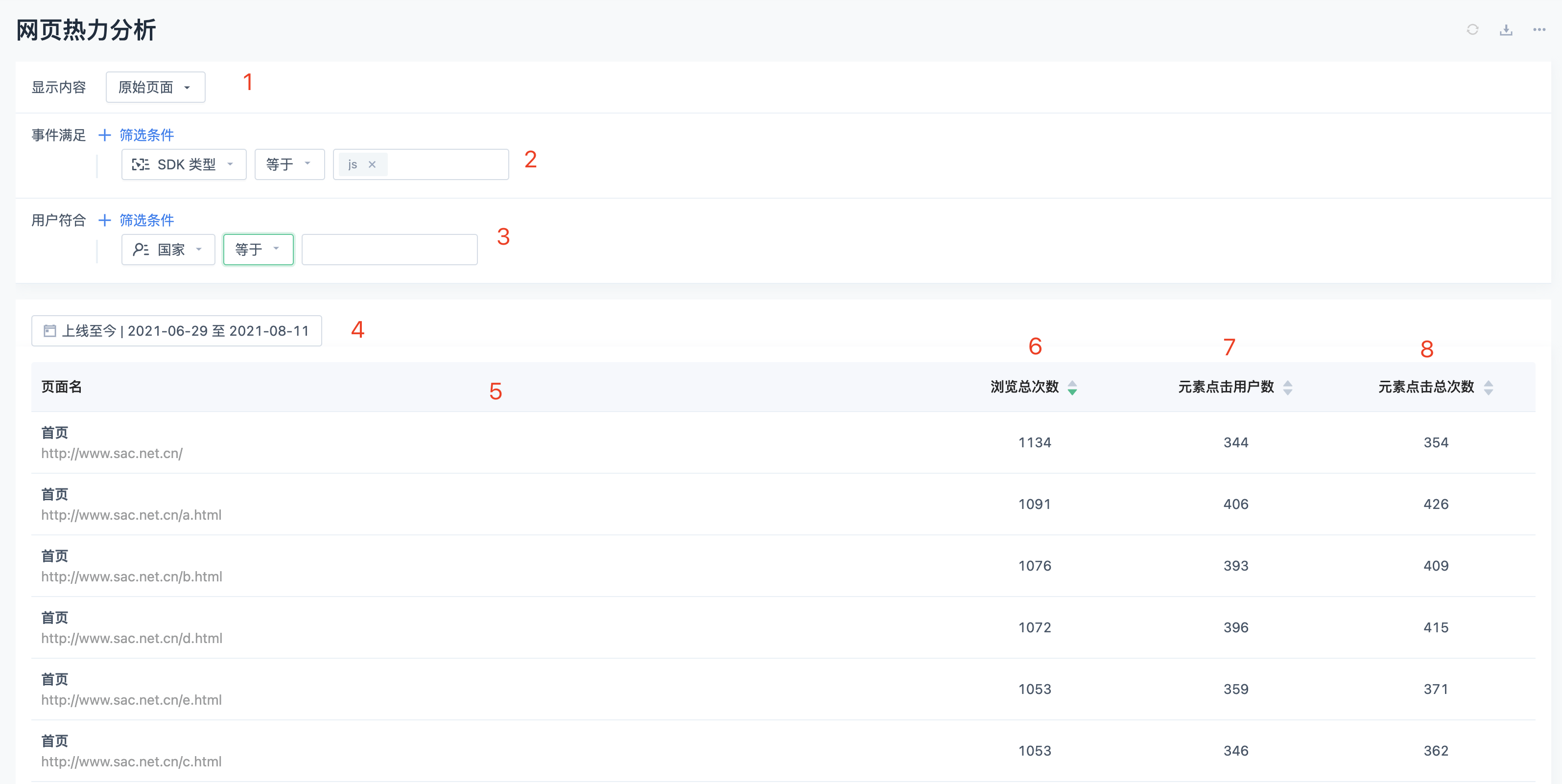
对这个页面的说明如下,对于点击图:
- 显示内容:分为
原始页面和页面组两类。原始页面是用来分析单个页面的点击情况,而页面组则用来分析一系列界面结构相似的网页整体的浏览和点击情况(例如京东的商品详情页,可以整体作为一个页面组来进行分析)。 - 事件筛选条件:与神策分析所有其它分析功能一样,网页热力分析也可以根据事件的属性进行筛选,只看符合筛选条件的事件,需要说明的是,点击分析的筛选条件是事件
Web元素点击和Web浏览的公共属性。 - 用户符合:神策分析所有其它分析功能一样,网页热力分析也可以按照用户属性来做筛选。
- 选择事件
Web元素点击的发生时间,只分析这个时间内的用户点击情况。 - 这块区域默认是按照页面浏览量来排序的,也可以按照浏览用户数和元素点击次数来进行排序。页面名指的是我们采集到的页面标题。
- 浏览量:这个页面的浏览 PV,也即事件
Web浏览页面的总次数。 - 用户数:这个页面的上各个交互元素的点击 UV,也即事件
Web元素点击的触发用户数。 - 点击次数:这个页面上各个交互元素的被点击次数,也即事件
Web元素点击的总次数。
3.2. 页面组
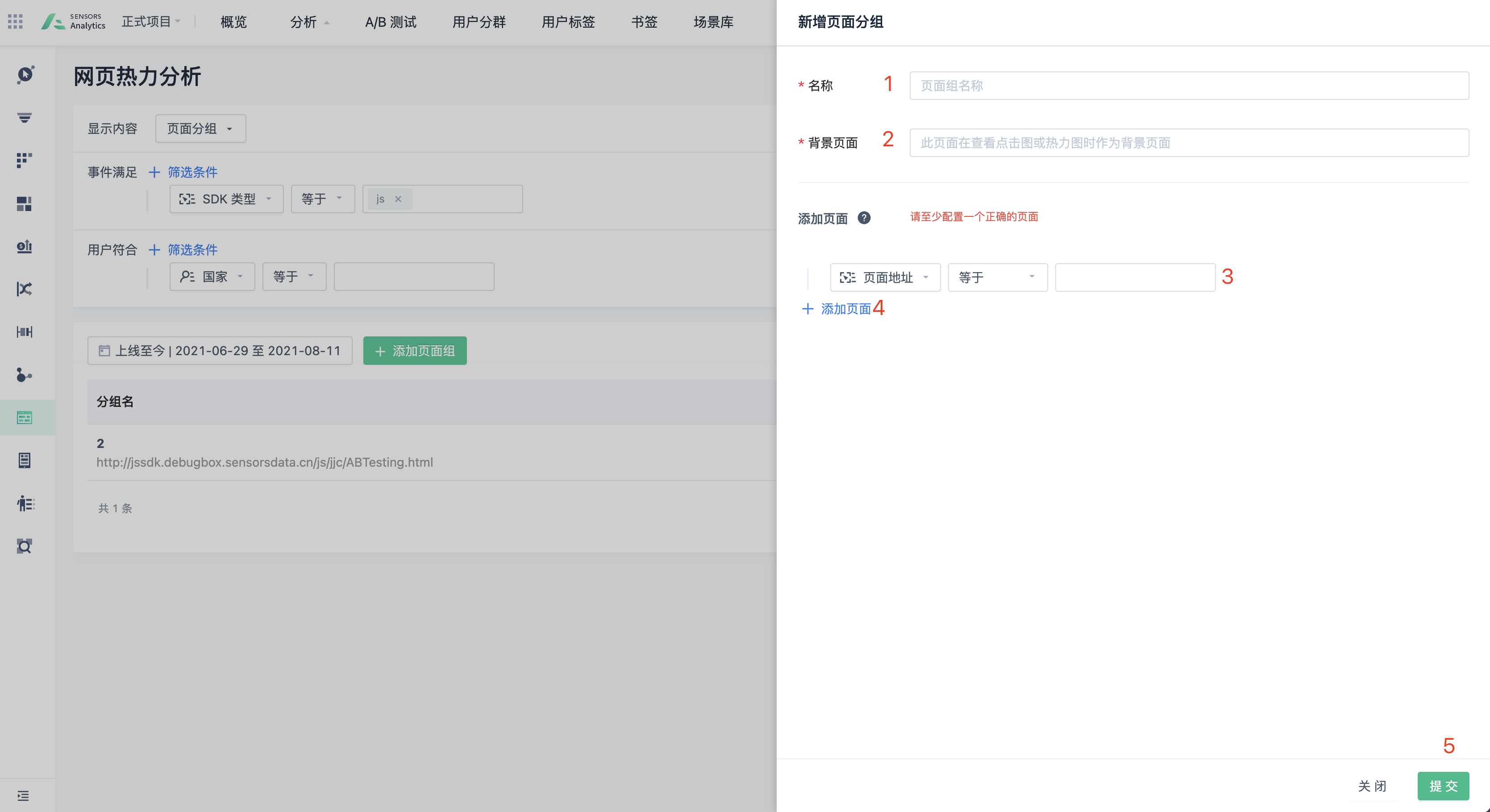
对这个页面的说明如下:
- 给页面组定义一个名称。
- 背景页面,指定一个具体的页面地址,作为点击图展示的模版页面。
- 选择要添加的页面地址,可以使用包含和正则来匹配。
- 可以选择多个筛选条件。
- 保存这个页面组。
4. 点击图使用说明
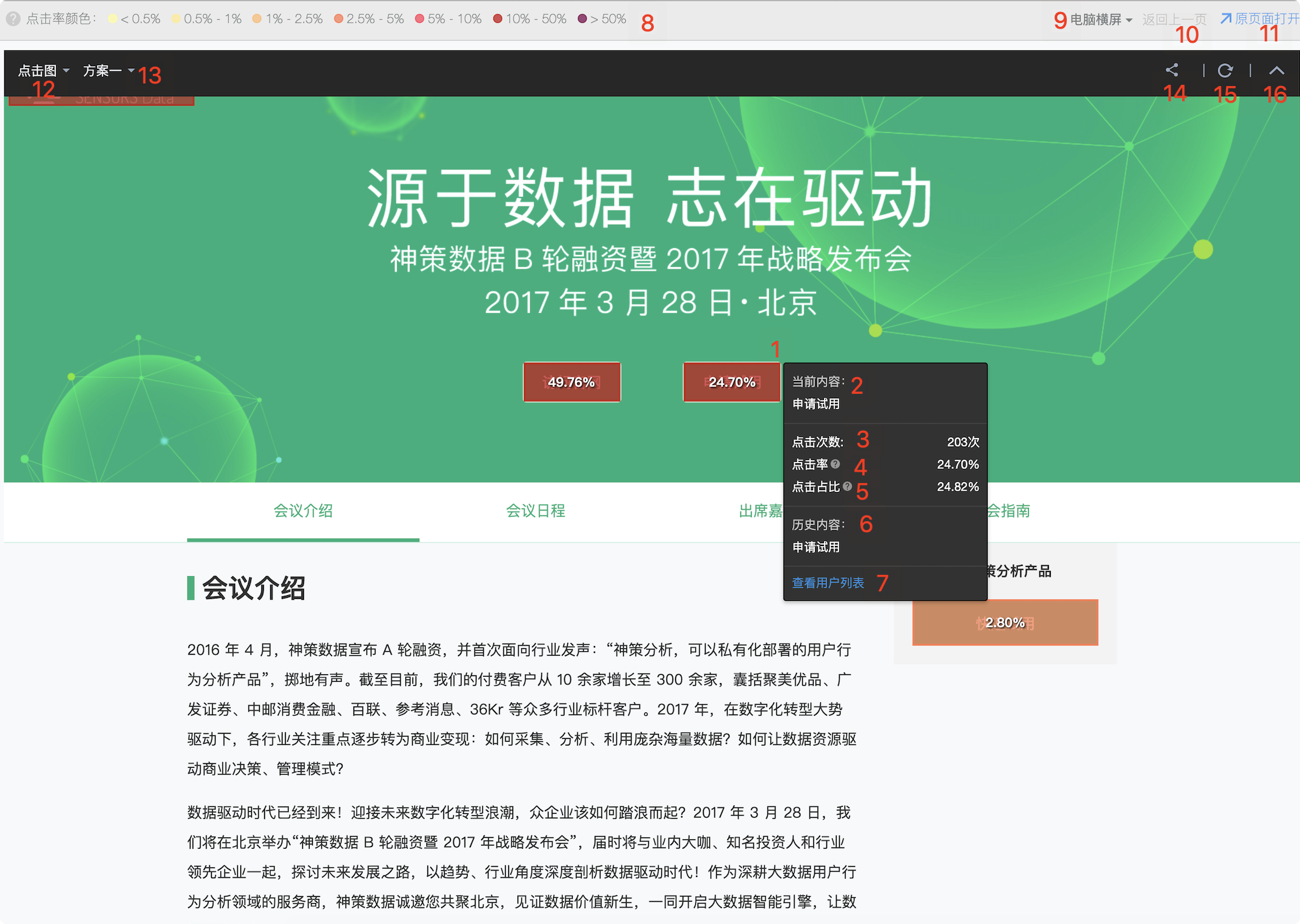
这里以神策官网作为模版页面(点击数据是模拟的),来介绍点击分析功能的具体使用:
- 表示被点击过的交互元素,这里显示的 24.70% 是点击率。鼠标悬浮上这些被点击过的按钮上时,会显示点击详情信息框。而如果鼠标点击这个交互元素,则会按照原页面的逻辑进行相应的交互;
- 当前元素内容,指这个交互元素里面的文本内容;
- 点击次数,这个按钮点击了多少次;
- 点击率,这个元素的点击次数/整个页面的浏览次数(PV);
- 点击占比,这个元素点击次数/整个页面内所有可见元素的总点击次数;
- 历史内容,表示取这个按钮历史最常出现的值。例如如果是新闻的话,头条位置的新闻每天是不同的;
- 点击用户列表,查看点击过这个按钮的具体用户是哪些人;
- 点击率对应的图例;
- 切换不同屏幕大小下的显示方案;
- 鼠标点击当前页面的交互元素,进行页面跳转后,可以点击此处返回上一页;
- 在新窗口打开,直接在原始页面里展示点击图,这种方式看数据更加自然;
- 下拉切换点击图和触达率图;
- 切换点击图的不同方案;
- 分享当前页面;
- 刷新当前页面的数据;
- 收起工具栏。
5. 点击图不同版本切换(1.12.1以上版本支持)
5.1. (一)两版点击图区别
5.1.1. 第一版点击图
在点击元素本身上进行样式修改,通过添加 after 和 before 的伪元素来给元素添加样式,并且会将所有 a 标签变为 inline-block 的样式。
如果页面上的点击元素本来就设置了 after 和 before 的样式,可能会产生样式冲突的问题,导致页面上的某些元素没有点击图,或者页面结构发生变化。
5.1.2. 第二版点击图
根据点击元素在屏幕上的相对位置在页面最顶层生成一层点击图,每次滚动滚动条,或者改变页面大小时会重新渲染点击图。
第二版点击图不会修改点击元素原本的样式,可以有效避免样式冲突的问题。
第二版点击图不会渲染隐藏的元素,但对于某些通过父元素 overflow:hidden等方式来隐藏的元素,无法判断是隐藏的还是显示的,也会将其渲染出来。
5.2. (二)切换点击图方法
1.通过左上角的第一版/第二版按钮进行切换
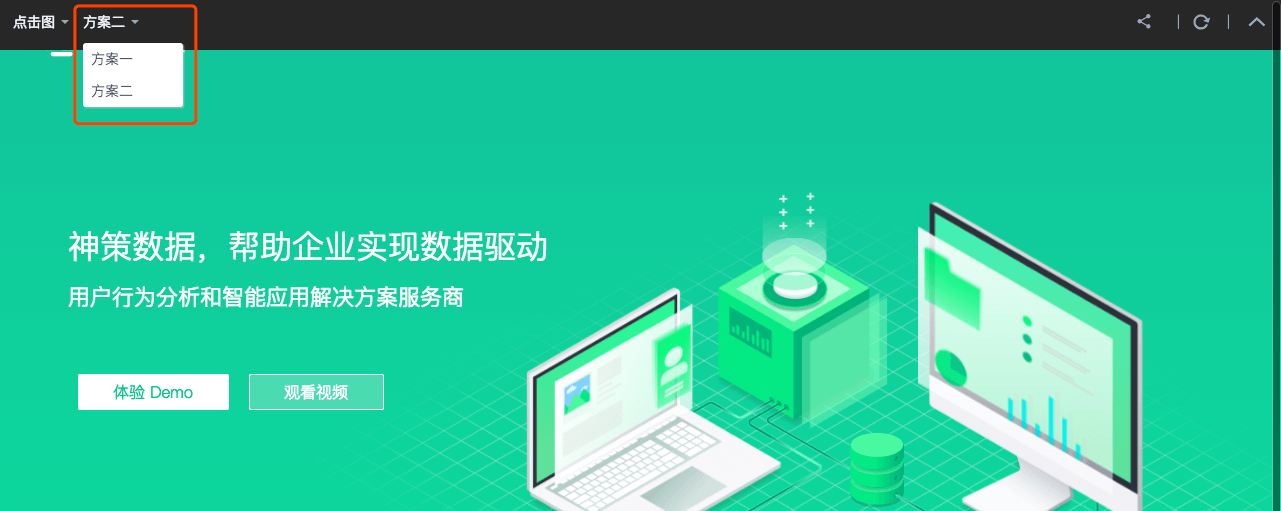
2.通过键盘上的快捷键进行切换
'z'键:第一版点击图
'x'键:第二版点击图
5.3. 刷新点击图方法
第二版点击图根据屏幕的相对位置进行点击元素的渲染,所以每次滚动滚动条和更改窗口大小都会重新渲染点击图。修改渲染的延时可以参考 JS SDK 文档的相关参数 renderRefreshTime。
第二版点击图只会渲染没有隐藏的元素,部分手动控制隐藏/显示的元素(例如下拉菜单等)需要在元素显示时手动刷新点击图。
1.通过右上角的刷新按钮刷新页面,重新渲染点击图数据。
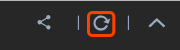
2.通过键盘上的'r'键来刷新点击图数据。
5.4. 注意事项
第二版点击图可以解决第一版点击图样式冲突的问题(例如 after、before 伪类的冲突,inline-block 导致的样式异常等)。
第二版点击图无法判断某些元素是否显示/隐藏,例如通过父元素 overflow:hidden ,改变子元素位置来产生显示/隐藏的效果,还有通过改变父元素高度来控制子元素的显示/隐藏等,第二版点击图会将所有判断为显示的元素在页面中渲染出来,所以如果第二版点击图影响了您的页面显示,请切换到第一版点击图使用。
5.4.1. 分享按钮
目前预置的 $WebClick 点击事件是在用户的各种设备的各种屏幕大小下采集的数据,但是点击分析的展示是在一个屏幕下显示的(一般是 PC 端)
方案一:点击分享按钮,用手机扫描二维码,在移动端设备上查看点击分析,后期我们会开发基于多个屏幕大小下的显示方案,敬请期待。
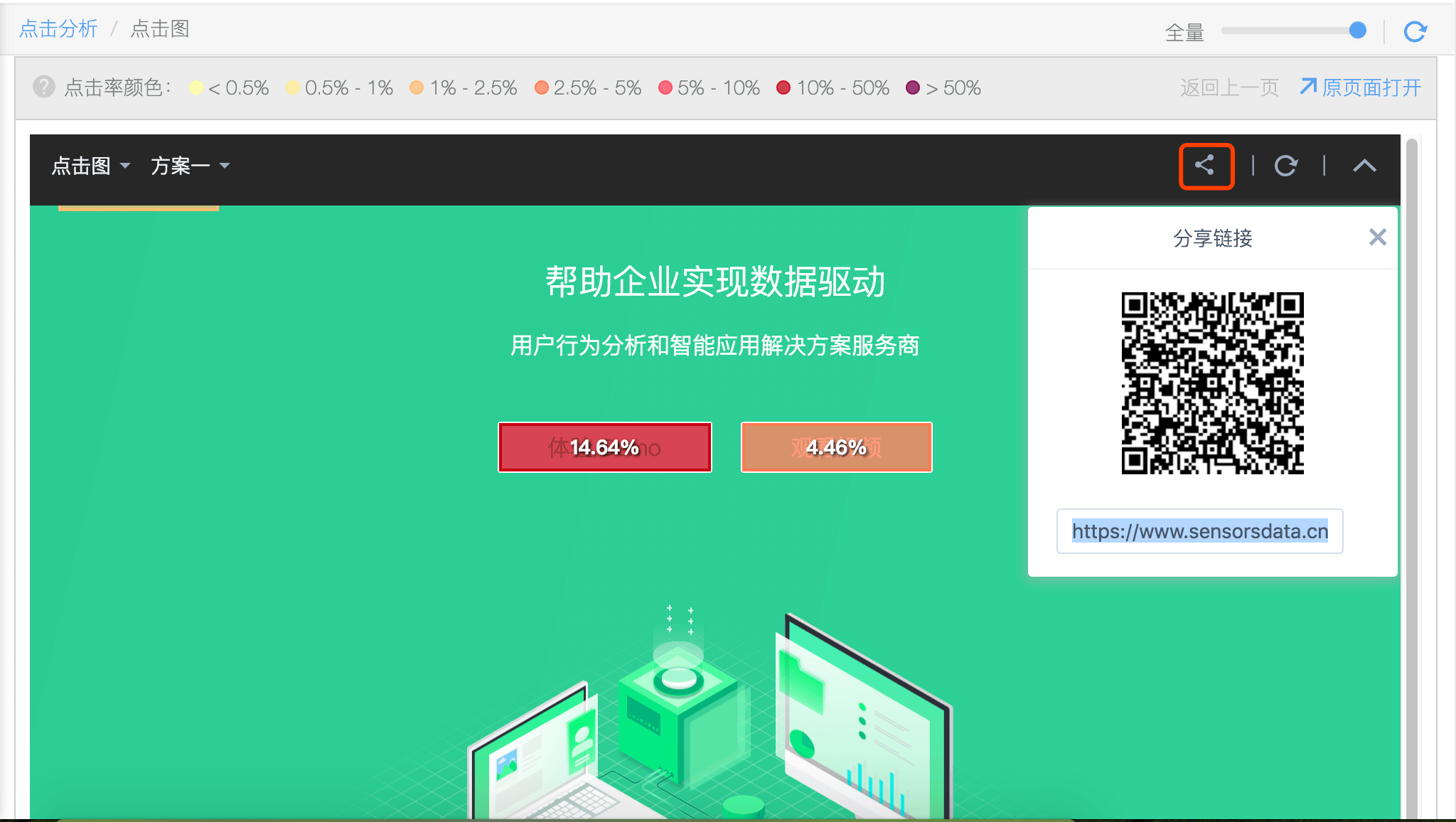
6. 触达率图使用说明
有效停留:关注网页区域不滚动,期间鼠标可以移动,可以点击等操作。
有效停留时间:停留时间超过规定的时间,javascript sdk 中默认为 4 秒, 这个参数可以设置。
如果发生页面滚动时候,之前的页面停留是有效停留,也就是超过默认的 4 秒或者自定义的时间,javascript sdk 就会发送一次 页面停留事件。
触达率是指在当前筛选条件下,最终到达网页中某个位置的用户的比例。神策分析通过统计用户访问页面所到达的最深位置,计算页面的触达深度,生成触达率图。 触达率图可用于分析如详情页、着陆页等类型页面中用户的浏览深度,帮助优化页面的内容、结构的设计。
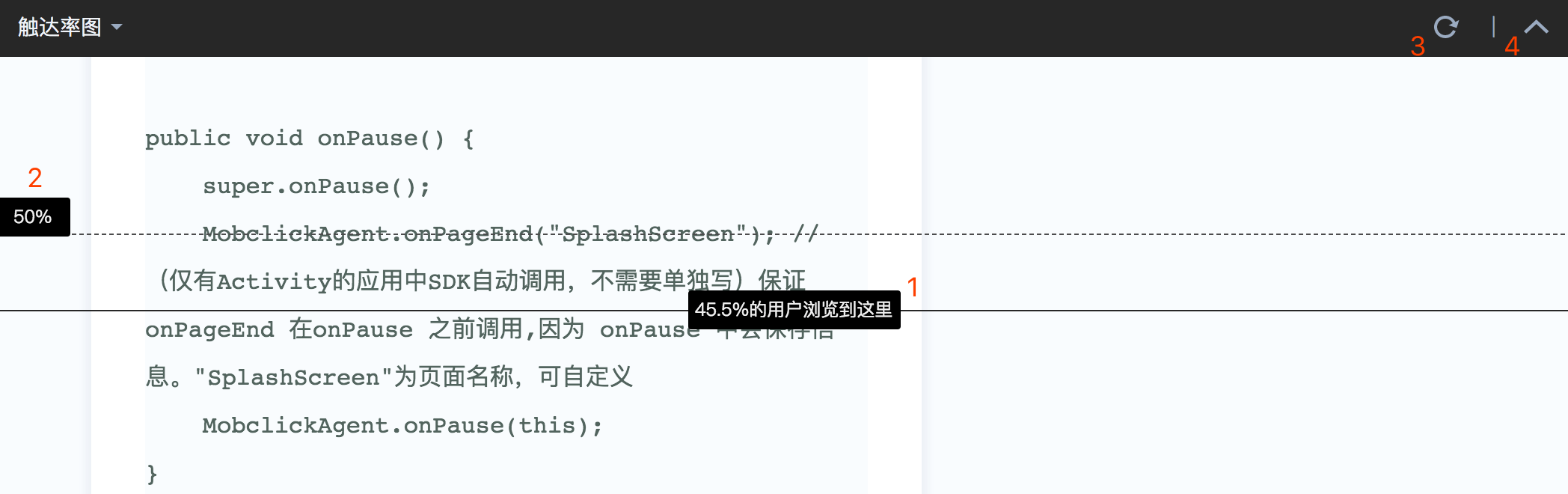
这里以神策官网博客作为模板页面(为模拟数据),来介绍触达率分析:
- 表示在当前筛选条件下,到达当前位置的用户的比例(以百分比表示)。
- 为当前页面触达率基准线。
- 刷新当前页面的数据。
- 收起(下拉)操作工具栏。
触达图中的数据,是按照 uv 算的,是以一个人针对这个网页触达的最大高度作为他的数据来计算的。
7. FAQ
待补充
注:本文档内容为神策产品使用和技术细节说明文档,不包含适销类条款;具体企业采购产品和技术服务内容,以商业采购合同为准。
